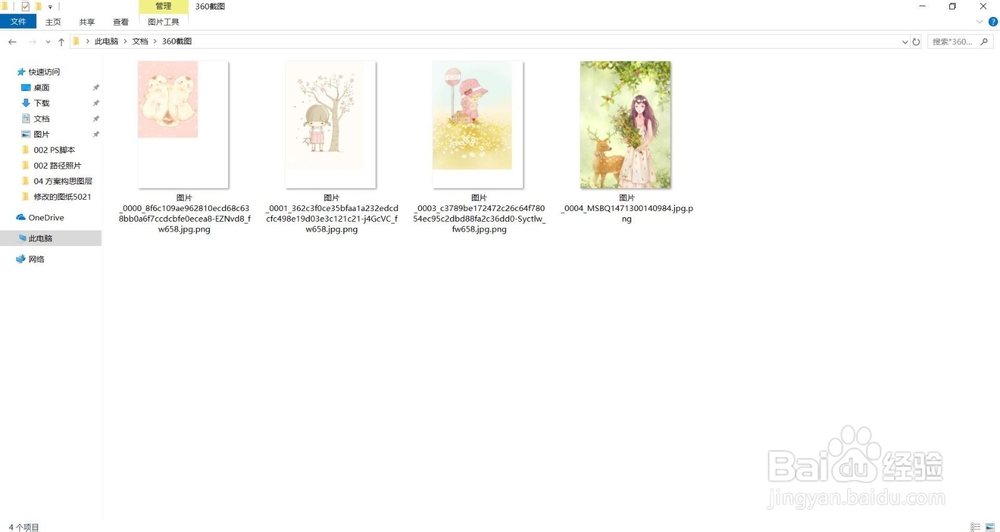1、打开要导出图层的PS文件。
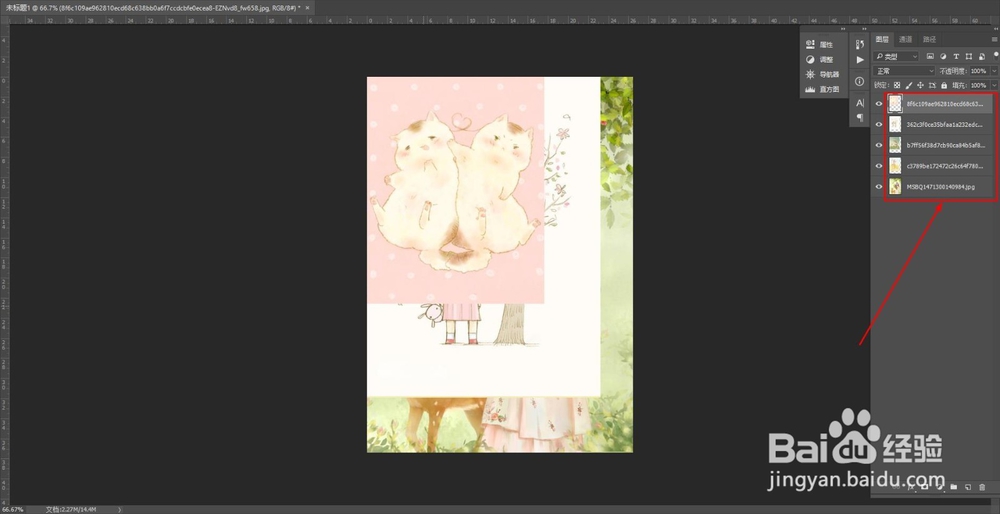
2、将不需要导出的图层关闭显示。

3、依次执行“文件”→“脚本”→“浏览”,弹出“载入”对话框。
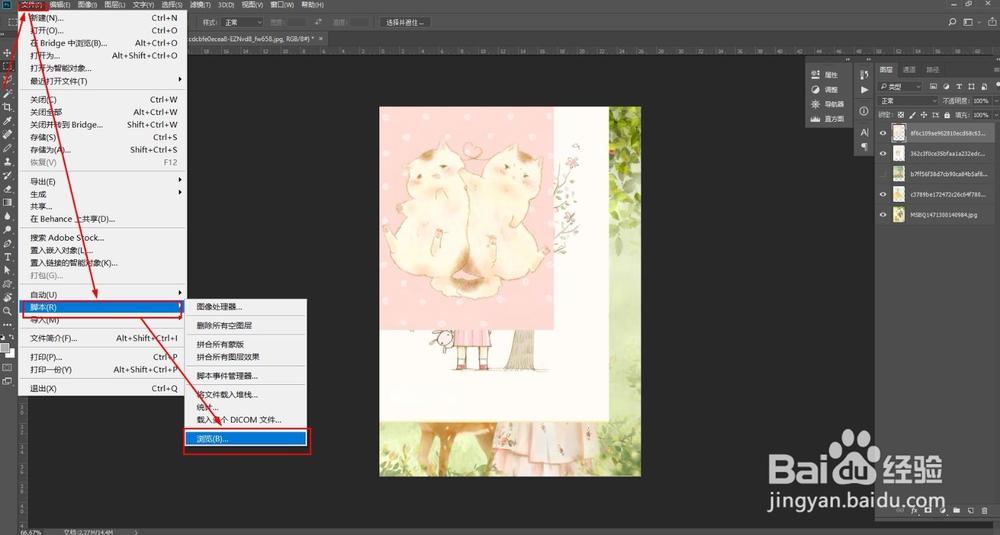
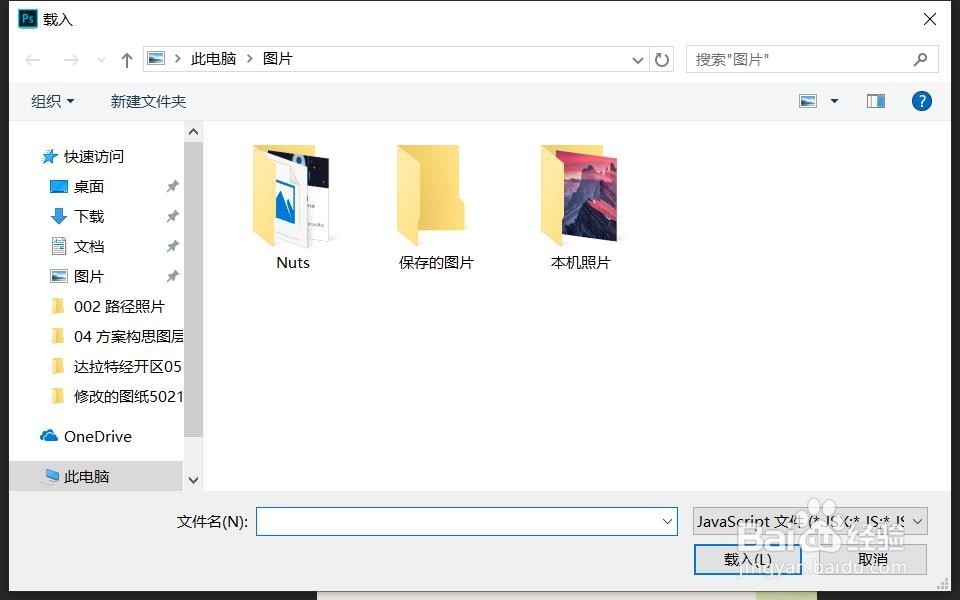
4、找打“Export Layers To Files.jsx”的位置,选择并载入。

5、弹出“将图层导出到文件”对话框,单击浏览按钮,选择一个图层保存的文件夹位置,单击确定。

6、输入文件名,勾选“仅限可见图层”,文件类型选择“PNG-24”,并将“裁吨易坌荐切图层”前的勾去掉,单击“运行”命令。
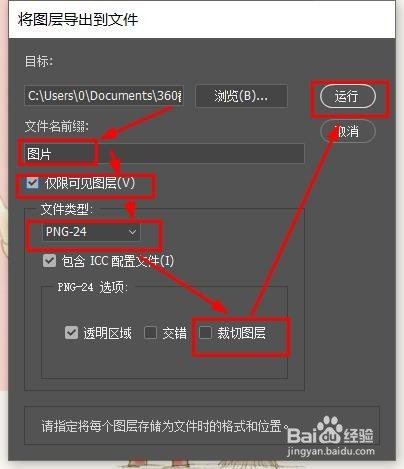
7、耐心等待几分钟,文件导出成功。
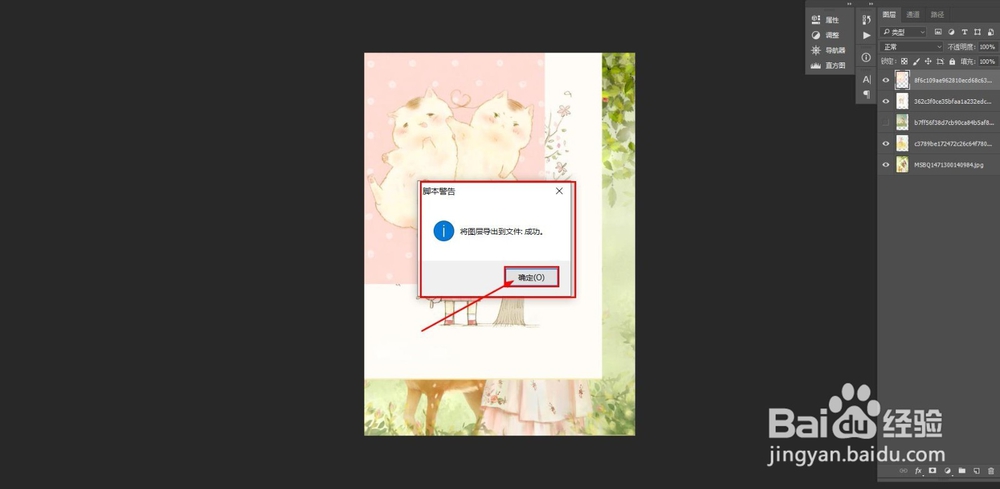
8、找到刚才选择的图层目录,可以发现PS文件里所有可见的图层都已经保存成PNG的单个文件了。